De fleste af de personlige dokumenter, vigtige arbejds- og skolefiler og mange andre trykte tekster og tabeller i dag findes i Microsoft Word-format, men nogle gange viser de gemte Word-filer af en eller anden grund at være beskadigede og utilgængelige. Hvis filen eksisterede i en enkelt kopi, og automatisk dokumentgendannelse i Word ikke virker, skal du ikke skynde dig at blive ked af det - det kan gendannes ved hjælp af et separat værktøjskasse til Word Recovery Tool.
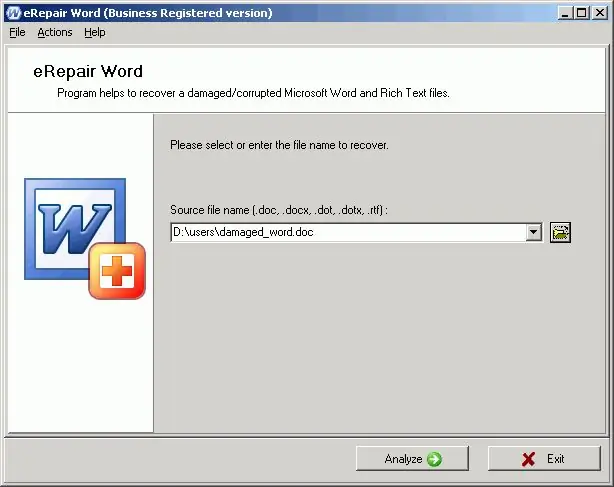
Instruktioner
Trin 1
Download og installer hjælpeprogrammet, og find derefter det beskadigede tekstdokument i et hvilket som helst af de formater, der understøttes af programmet - doc, rtf, docx og andre. Hjælpeprogrammets grænseflade er meget enkel, og selv en ikke-professionel computerbruger kan håndtere det.
Trin 2
Upload filen til Word Recovery Toolbox, og gå derefter til listen over hurtig adgang til dokumenter, der vises i programmet. Find den ønskede fil på denne liste, og klik på den med venstre museknap. Start scanningen ved at trykke på den tilsvarende tast.
Trin 3
Vær tålmodig - afhængigt af filstørrelsen kan scanning tage noget tid. Når scanningen er afsluttet, kan du se det gendannede dokument og forstå, hvor stor en procentdel af informationen der blev gendannet, og om noget af informationen gik tabt under scanningen.
Trin 4
Derudover kan du prøve at gemme den beskadigede fil som almindelig tekst uden formatering ved at vælge indstillingen Gem som plan tekst i programmenuen. Giv det nye tekstdokument ethvert navn, og gem det på din harddisk. Læs om nødvendigt dokumentet til gendannelse af dokumenter leveret af Word Recovery Toolbox.
Trin 5
Du kan gendanne et dokument ved hjælp af dette program efter enhver skade, hvad enten det er en systemfejl eller en virusinfektion under afsendelse via e-mail. Gendannelsesprogrammet fungerer på alle Windows-operativsystemer, inklusive Vista og understøtter alle versioner af Microsoft Word.







